육아하게 되면 자연스럽게 구매하게 되는 것이 있는데 그중 하나가 바로 세이펜이다. 아이 있는 집치고 세이펜 없는 집이 없을 정도로 세이펜은 육아 필수템이라고 볼 수 있다. 나는 세이펜이 있어도 아이에게 주로 육성으로 책을 읽어주는 편이라 한동안 세이펜 사용할 일이 별로 없었다. 그런데 엄마표 영어를 하면서 세이펜의 필요성을 느끼게 됐다.
일단 내가 영어 원서를 많이 읽어주고 보여주는 것도 중요하지만 나는 원어민이 아니다 보니 발음이 저질 발음이다...하하^^;; 물론 오디오로 음원을 틀어주기도 하지만 아이가 보고 싶은 책을 그때그때 원어민 발음으로 들려주면 좋겠다는 생각이 들었다. 그리고 세이펜을 사용하면 아이가 영어 원서와 좀 더 친해지지 않을까 하는 기대도 있다.
그러다 급기야는 한 번도 해본 적 없는 엄가다의 끝판왕이라는 세이펜 오디오렉 작업까지 하게 됐다. 모든 작업을 순조롭게 마치고 세이펜 오디오렉 스티커까지 전부 붙였다. 듀근듀근....그런데 흘러나와야 할 음원 대신 세이펜에서 "파일이 없습니다"라고 얘기하는 것이 아닌가...? 좌절....! 세이펜 오디오렉 작업 중 음원이 인식되지 않는 오류가 살짝 있긴 했지만 우여곡절 끝에 세이펜 오디오렉 작업에 성공했다.
세이펜 오디오렉 스티커 작업은 생각만큼 귀찮고 번거로웠지만 완료하고 나니 매우 뿌듯했다. 특히 아이가 세이펜을 누르며 신나게 영어 음원을 따라 부르는 모습을 보니 감격의 눙물이...! 이런 맛에 엄가다 하나보다..ㅋㅋㅋ
오늘은 세이펜 오디오렉 스티커 작업 방법과 세이펜 오디오렉 스티커 작업 중 음원이 인식되지 않아 생긴 오류 해결 방법(의외로 매우 간단)에 대해 포스팅해 보겠다. 나같은 똥손도 충분히 할 수 있으니 차근차근 따라 해보자.
■ 세이펜 오디오렉 스티커 작업 준비물 ■

1. 세이펜 오디오렉 스티커
2. 세이펜 오디오렉 북코드 스티커
3. 세이펜 및 연결선
4. mp3 음원
세이펜 북코드 스티커는 생소할 수 있는데, 세이펜 오디오렉 음원 카테고리를 찾아주는 스티커이다. 예를 들어 도레미곰 전집에 포함된 <도토리가 없잖아>의 음원을 들으려면 세이펜으로 도레미곰 스티커를 찍은 후 <도토리가 없잖아>스티커를 찍어야 재생이 된다. 세이펜 북코드 스티커가 도레미곰 스티커의 역할을 한다고 생각하면 된다.
그리고 음원은 반드시 mp3 음원으로 준비해야 한다.
■ 세이펜 오디오렉 스티커 작업 방법■
1. MP3음원을 오디오렉 스티커의 넘버와 동일하게 변경하기

나는 일단 파일 두개를 만들었다.
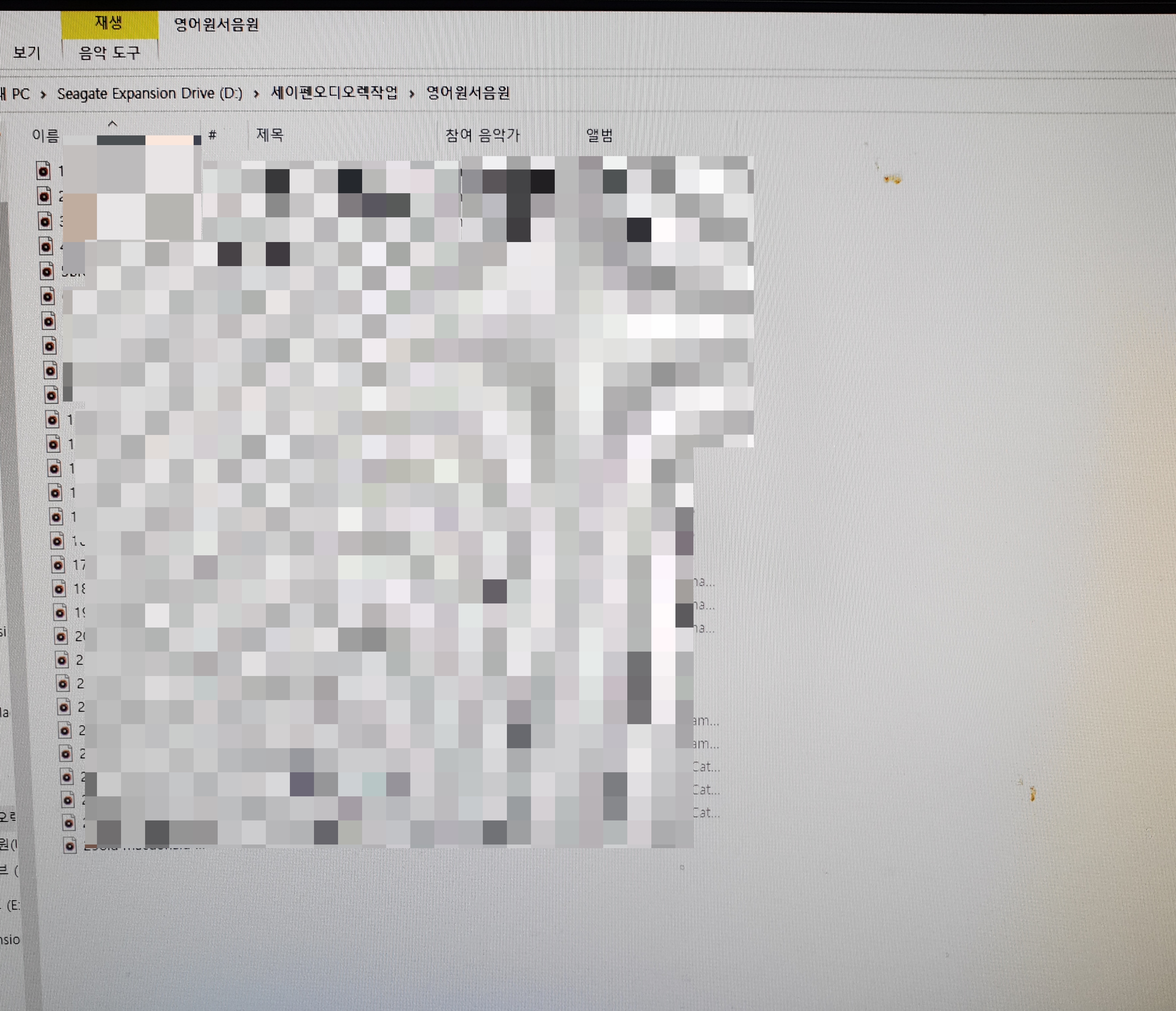
<영어원서 음원> 파일에는 세이펜 오디오렉 스티커 작업할 MP3파일을 담았다. 파일명은 변경전이라 원래 파일명이 표기되어 있다. 파일명은 모자이크 처리하도록 하겠다.
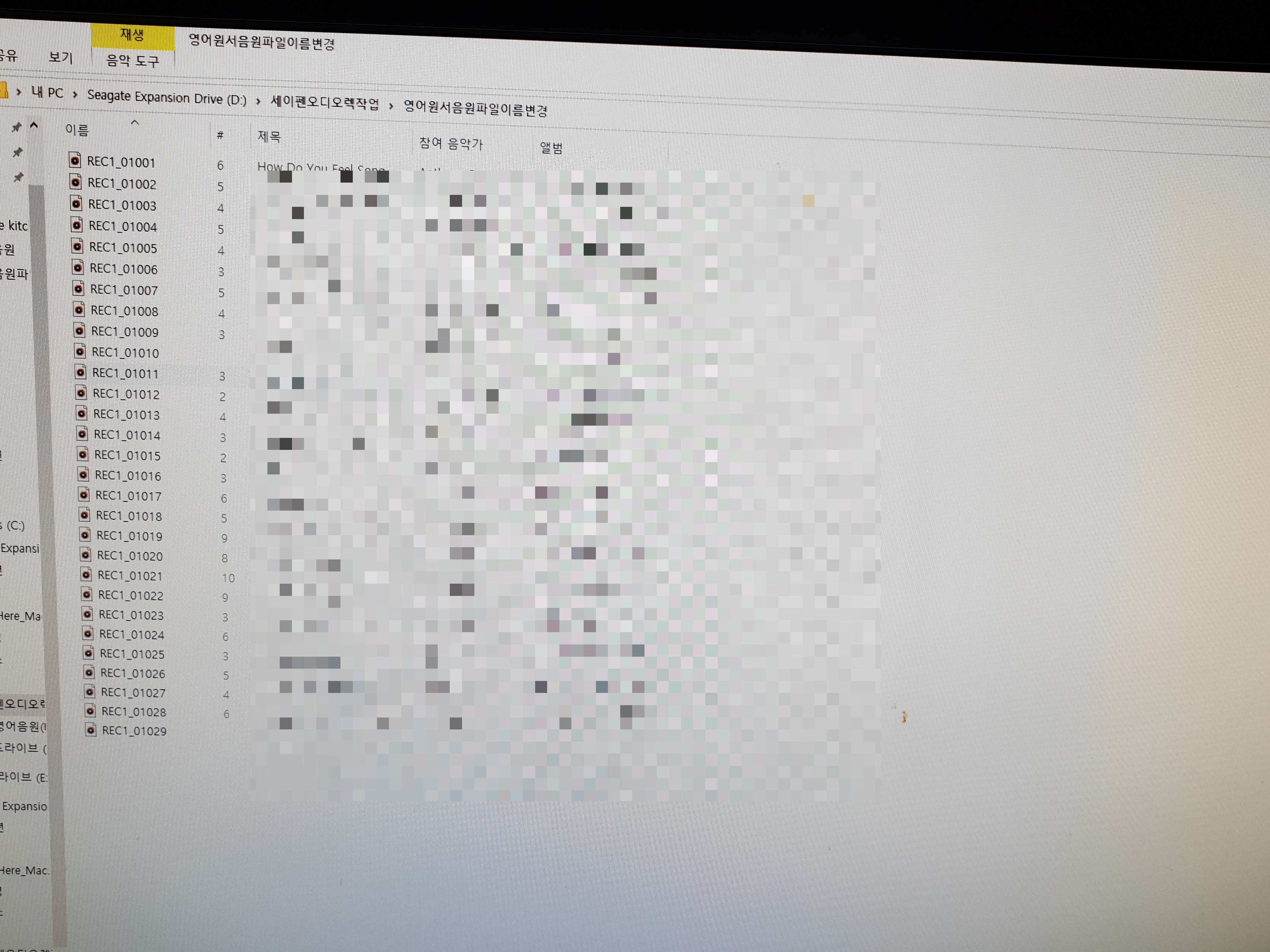
<영어원서 음원파일 이름변경> 파일에는 오디오렉 스티커의 넘버로 파일명을 변경해서 담았다. <영어원서 음원> 파일을 복사하여 똑같은 파일을 하나 더 만든 후 파일 이름을 바꾸는 방법을 사용했다. MP3파일을 오디오렉 스티커 넘버와 동일하게 변경한 후 REC1과 번호 사이에 언더바 "_"를 넣는다. 《REC1_01001》 이런 식으로 말이다.
* 영어원서 음원 명을 세이펜 오디오렉 스티커 넘버로 바꾸기 전에 엑셀에 따로 원서 제목과 오디오렉 스티커 넘버를 정리하면 나중에 세이펜 오디오렉 스티커를 관리하는 데 도움이 된다.
하지만 나는....왜때문인지 엑셀 프로그램이 작동이 안 됐다. 따라서 위와 같은 방법을 사용했는데, 엑셀 프로그램을 사용할 수 있으면 영어 원서 음원 명을 정리한 후 세이펜 오디오렉 스티커 넘버로 파일명을 바꿔주는게 더 편할 수 있다..
그리고 일괄적으로 영어 원서 음원 명을 꿀 수 있는 프로그램이 있던데 엑셀이 안 되는 상황에서 하려니 더 번거로워 보였다. 사실 엑셀이 된다 하더라도 복잡해 보였다. 나는 어차피 음원이 30개 정도밖에(^^; 눙물....또르르) 안되니 그냥 파일 하나하나 세이펜 오디오렉 스티커 넘버로 바꿔줬다 복사 및 붙여넣기를 사용하니 생각보다 오래 걸리지 않았다.
2. 세이펜 오디오렉 스티커 핀파일 다운받기
세이펜 홈페이지에 접속한 후 음원 다운로드> 세이펜 핀파일 매니저를 다운 받는다. 세이펜 음원 다운로드는 PC와 스마트폰 둘 다 가능하다. 나는 스마트폰 세이펜 핀파일 매니저앱을 사용했다. 세이펜 음원 다운로드 방법을 잘 모르겠다면 내 블로그 포스팅을 참고하길 바란다.
똥손도 할 수 있는 세이펜 음원 다운로드 방법 (스마트폰, PC 버전)
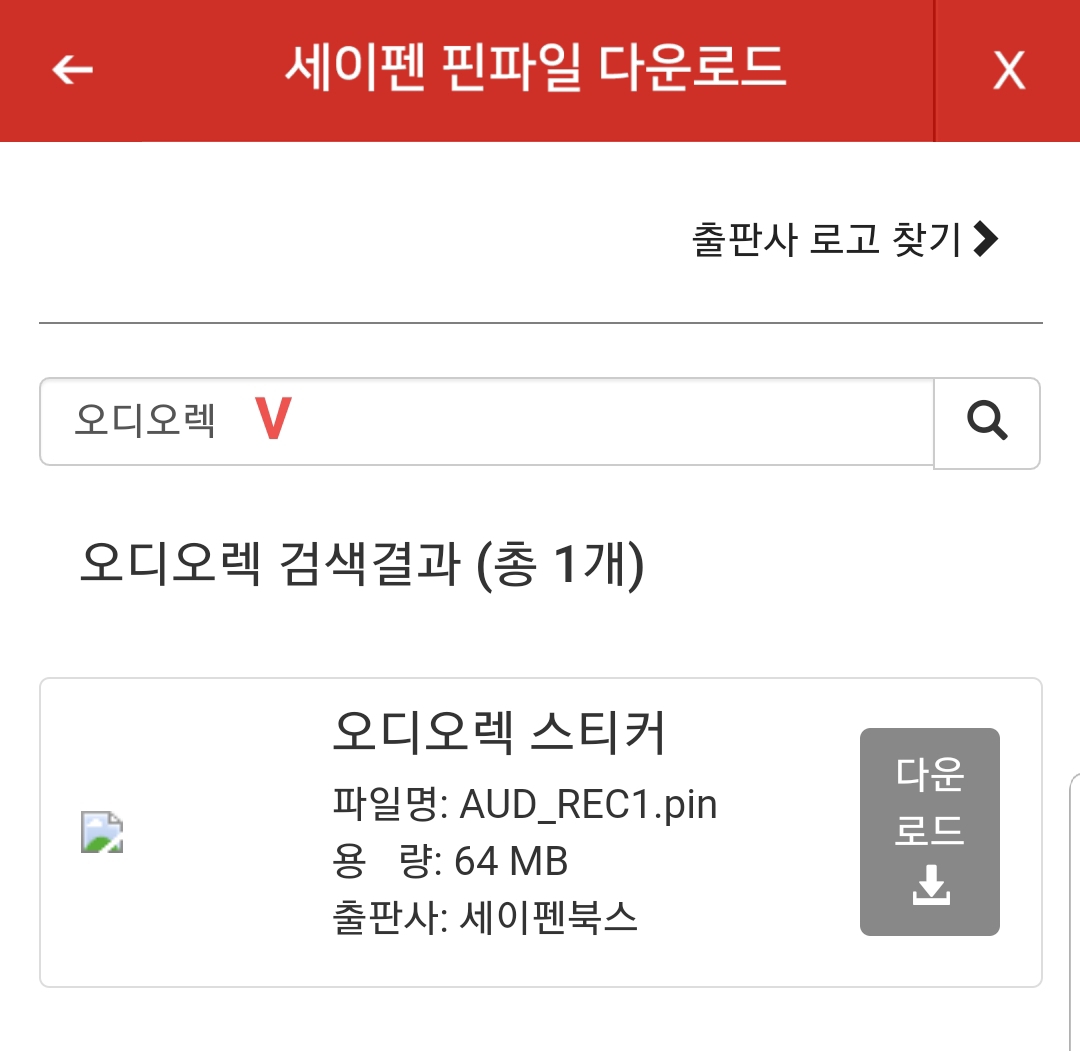
세이펜 핀파일 매니저를 다운받았으면 세이펜을 연결한다. 핀파일 다운로드에서 오디오렉 스티커를 검색한 후 AUD_REC1.pin을 다운받는다.
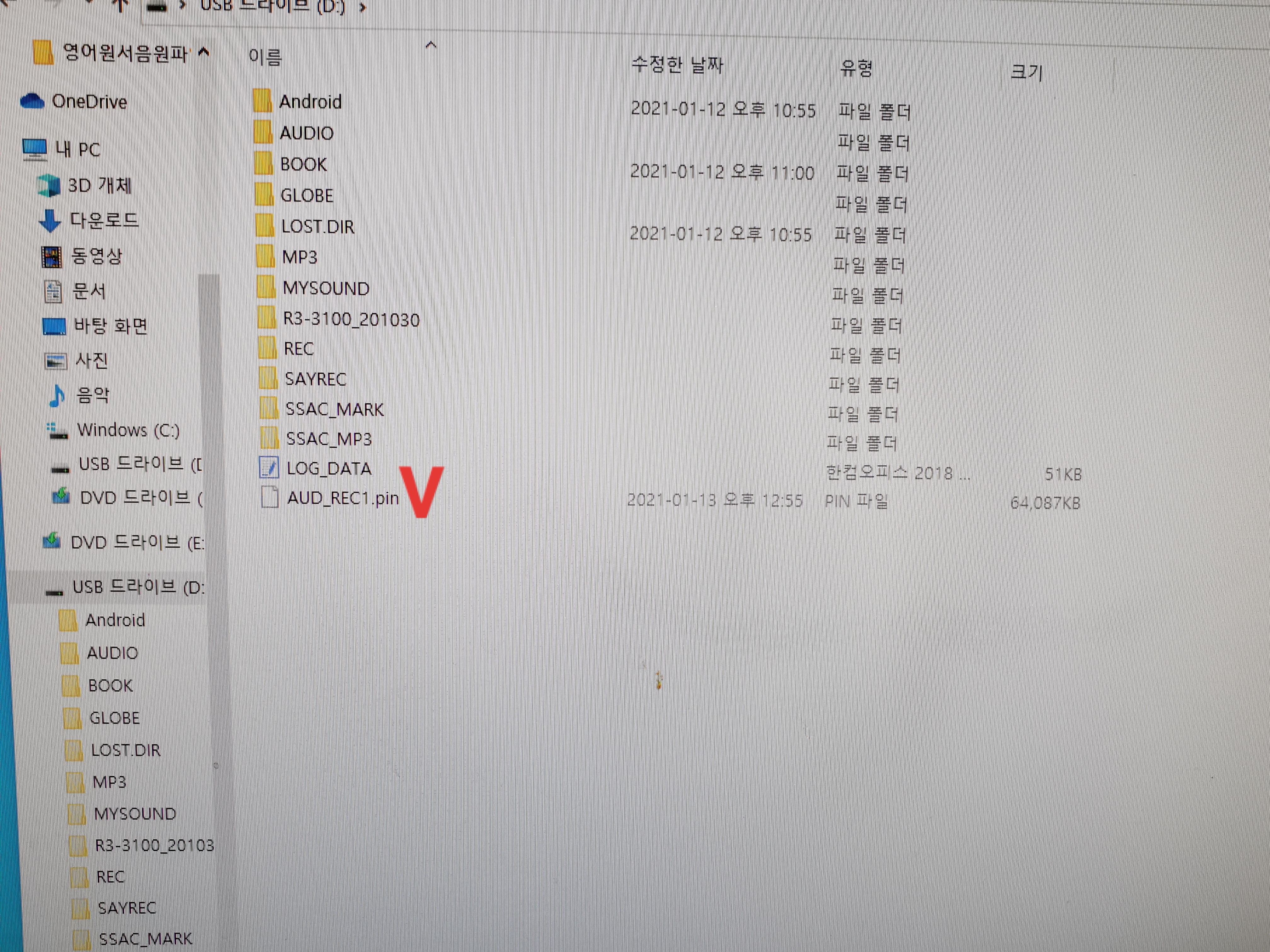
세이펜을 PC에 연결해서 파일을 열어보면 오디오렉 스티커 핀파일이 들어가 있는 것이 보인다. 굳굳! 그런데 여기서 주의해야 할 것이 오디오렉 스티커 핀파일을 반드시 BOOK파일에 넣어줘야 한다는 것이다. 나는 그냥 이대로 둔 채 세이펜으로 오디오렉 스티커를 찍었더니 "파일이 없습니다"라고 나와서 당황스러웠다.
세이펜 오디오렉 스티커 작업 중 나처럼 파일 인식이 안 되는 오류가 생기면 위와 같은 조치를 취해보길 바란다. 방법은 의외로 간단하쥬...?^^
3. 이름이 변경된 MP3 음원 세이펜에 복사하기
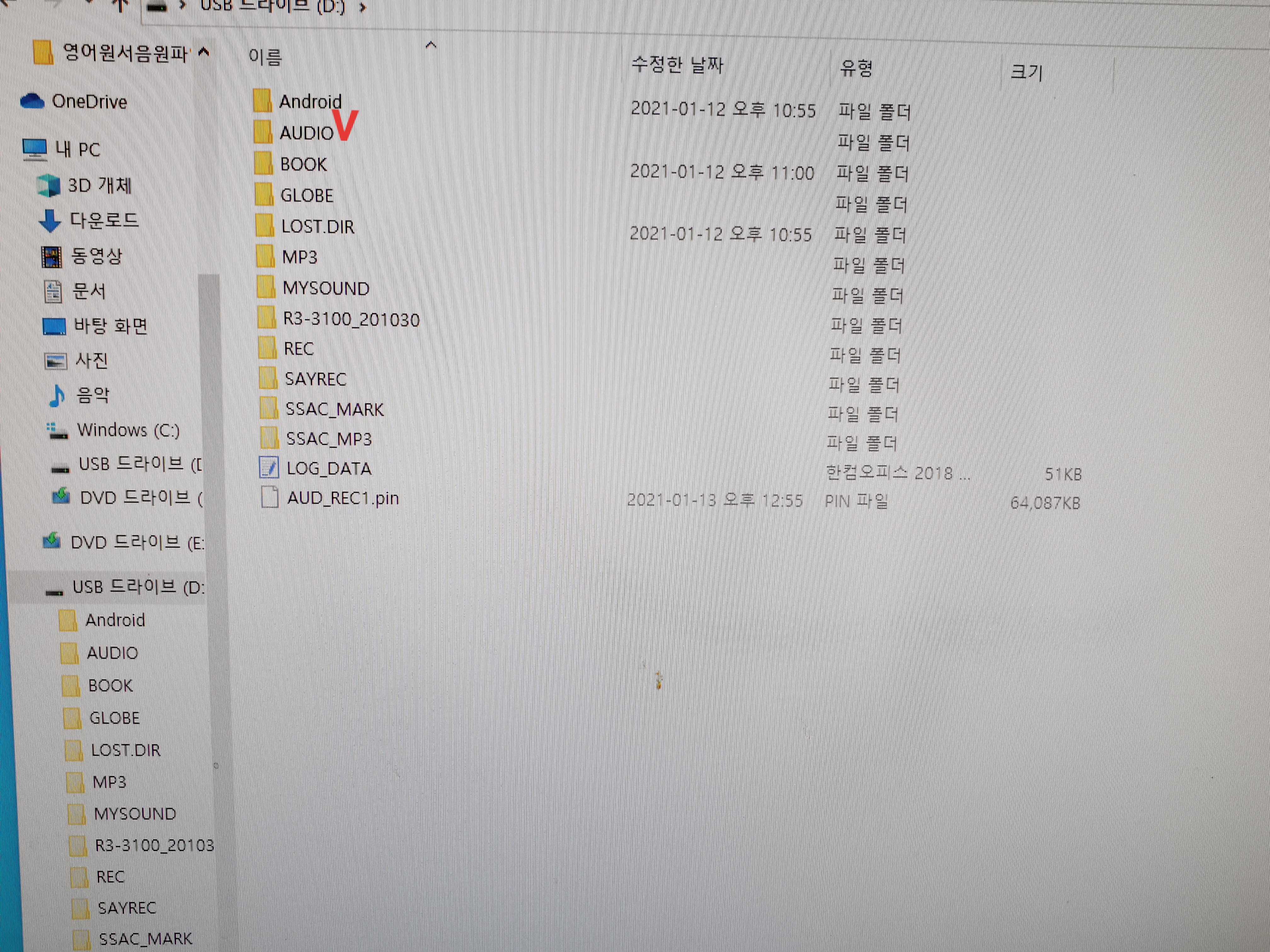
이름이 변경된 MP3 음원 파일을 컴퓨터와 연결된 세이펜 외장메모리의 《AUDIO》폴더 안에 복사해 넣는다.
4. 세이펜 오디오렉 스티커를 책에 붙이기
세이펜 오디오렉 스티커를 책에 붙이기 전에 음원이 잘 인식되는지 한 번 확인해본다. 북코드 스티커를 찍은 후 세이펜 오디오렉 스티커를 찍어서 확인한다. 인식이 잘되면 세이펜 오디오렉 스티커를 하나씩 일일이 확인한 후 책에 붙여준다.
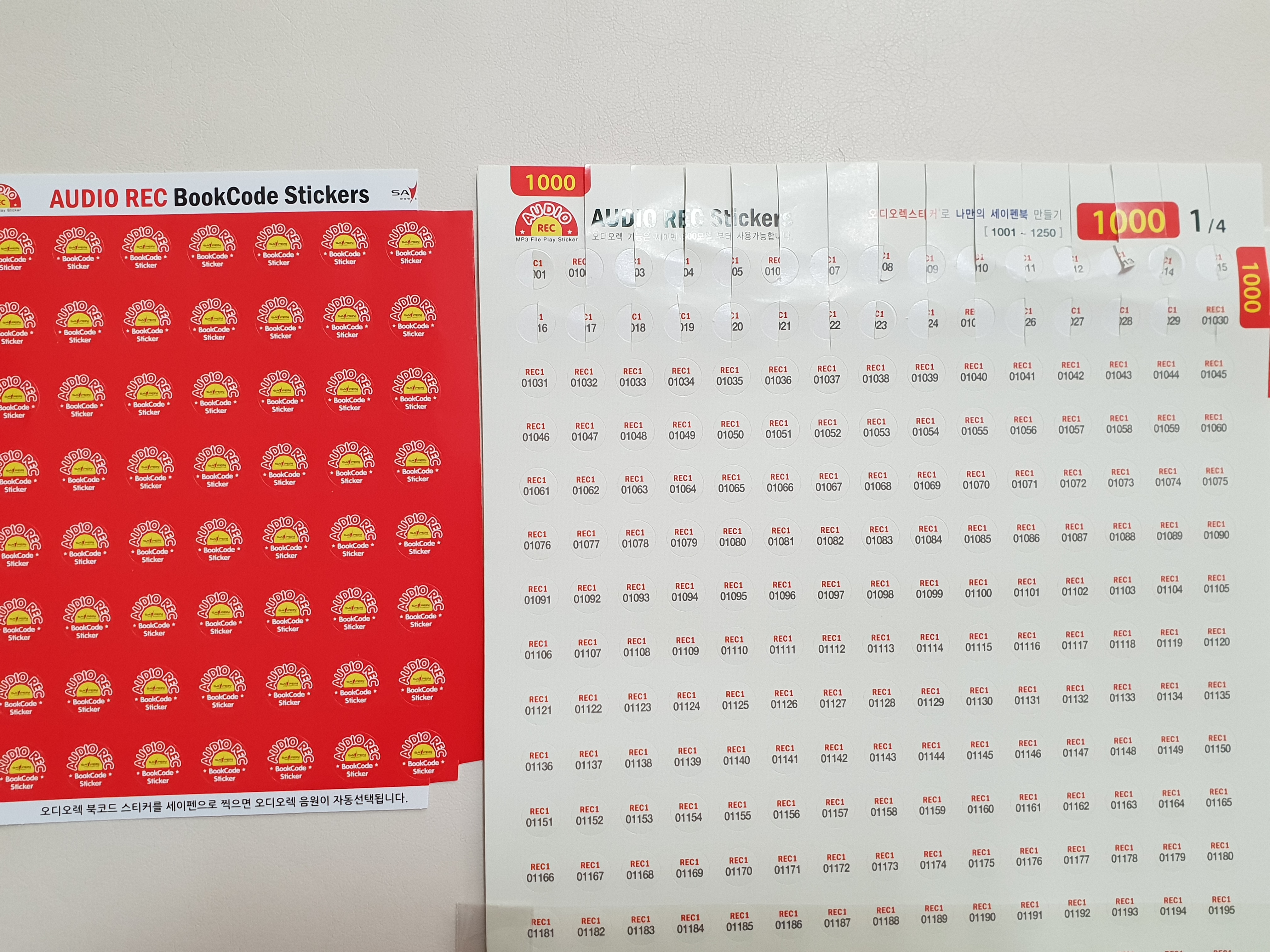
사진을 보면 알겠지만 세이펜 오디오렉 스티커는 매우 많은 반면 세이펜 북코드 스티커는 적다. 대신 세이펜 북코드 스티커는 동그란 부분 외의 면도 전부 인식이 되기 때문에 하나도 버리지 말고 자투리도 잘라서 사용하면 된다.
세이펜 오디오렉 스티커도 반으로 잘라도 인식이 잘된다. 반은 잘라서 책에 붙이고 반은 송카드를 만드는데 사용하는 엄마들이 많던데 나는 송카드까지 만드는 건 무리라는 생각이 들었다. 하지만 스티커 훼손 등 만약을 대비해 일단 반만 잘라서 사용하기로 했다. 칼과 자를 사용하면 매끄럽게 잘린 반쪽만 똑 떼어 깔끔하게 사용할 수 있다.
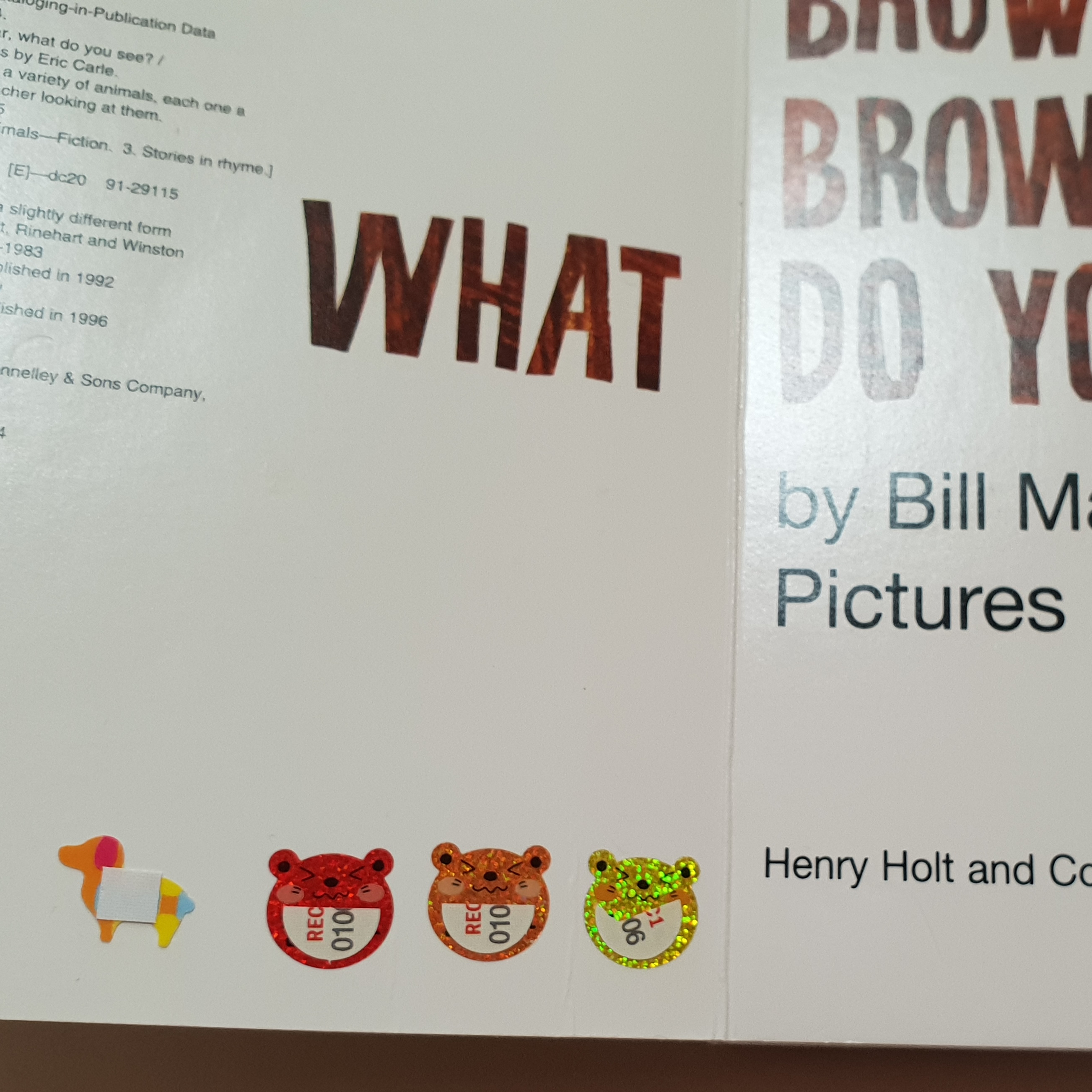
세이펜 오디오렉 스티커를 붙인 후 테이프로 다시 한번 코팅시켰다. 송, 챈트, 스토리까지 스티커가 세개다. 음원 인식도 잘 되고 드디어 완성!! 하아......감격이다!! 세이펜 오디오렉 스티커 엄가다 하는 분들께 찐응원을 보내며 포스팅 마친다.
함께보면 도움이 되는 나의 글
똥손도 할 수 있는 세이펜 음원 다운로드 방법 (스마트폰, PC 버전)
육아 소통 매우 환영합니다!
♥공감 및 댓글은 포스팅에 힘이 됩니다♥
'임신, 출산, 육아 정보' 카테고리의 다른 글
| 기온별 옷차림_봄 간절기 어린이집 등원룩 (현실 어린이집 등원복) (4) | 2021.03.08 |
|---|---|
| 나로 아동복 사이즈(m,l) 비교 및 구매후기_어린이집 등원룩으로 굿! (0) | 2021.03.08 |
| 똥손도 할 수 있는 세이펜 음원 다운로드 방법 (스마트폰, PC 버전) (0) | 2020.10.15 |
| [전주 출산혜택]임산부 친환경 농산물 꾸러미 후기 (에코몰 리뉴얼 후기) (0) | 2020.10.09 |
| [아기 면역력]삼부커스 엘더베리 키즈 시럽 구매 후기 (약 4개월간 섭취 ) (0) | 2020.10.01 |




댓글